使用u启动u盘安装winxp系统步骤的教程在网上有不少,但很多都没有针对性,这导致用户很容易失败,那么今天我们就来为大家详细介绍使用u启动u盘安装winxp系统步骤,让大家彻底了解怎么用u盘安装xp系统。
u启动u盘启动安装winxp系统准备工作:
①、制作一个u启动u盘启动盘,制作方法可以参考“U启动制作U盘启动盘详细教程”;
②、下载一个winxp系统iso镜像文件,保存到制作好的u启动u盘启动盘;
③、更改电脑硬盘模式为IDE模式(有的电脑没有IDE模式,而是自定义的名称,只要设置为非AHCI模式的哪一个就对了),避免硬盘模式错误导致蓝屏现象发生;
④、一键u盘启动快捷键使用方法“u启动一键u盘启动快捷键使用教程”;
⑤、不懂电脑开机u盘启动快捷键的小伙伴可以参考“一键u盘启动快捷键查询方法汇总”;
u启动u盘启动安装winxp系统步骤:
1、把存有winxp系统iso镜像文件的u启动u盘插在电脑usb接口上,然后重启电脑,在出现开机画面时用一键u盘启动快捷键的方法进入到启动项选择界面,如下图所示:

2、进入到启动项选择窗口界面后,选择usb:开头(有的电脑没有USB HDD:开头项,而是以u盘名进行设定),按回车键确认选择执行,如下图所示:
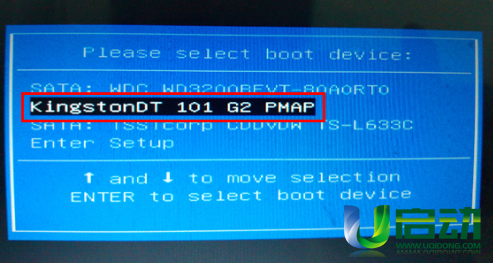
3、等待进入u启动主菜单界面,选择【03】运行u启动win03pe增强版,按回车键确认选择,如下图所示:
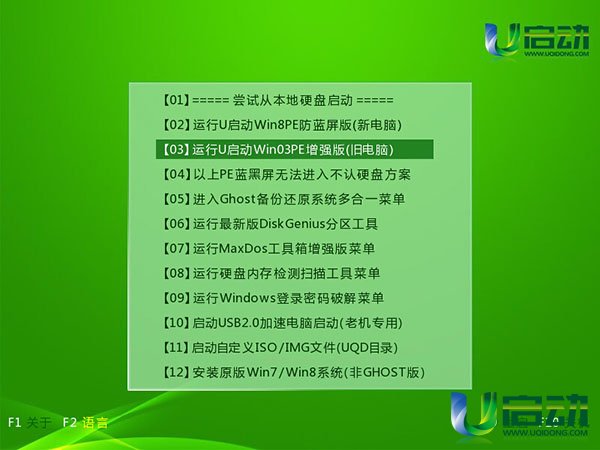
4、进入u启动win03pe系统后,u启动pe一键装机工具会自动加载到winxp系统iso镜像文件gho安装程序,单击选择c盘为系统安装盘,再点击“确定”按钮,如下图所示:
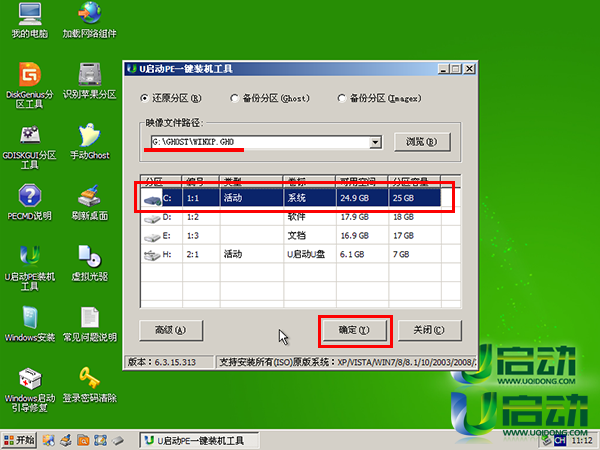
5、随后弹出询问提示窗口,点击“确定”按钮执行任务,如下图所示:
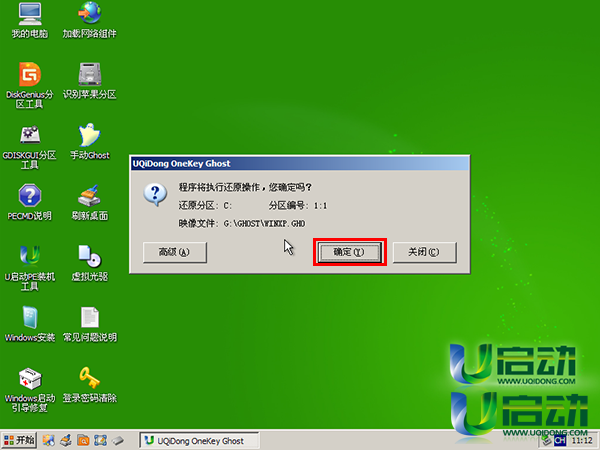
6、然后等待winxp系统iso镜像文件gho安装程序释放完成,并自动重启电脑即可,如下图所示:
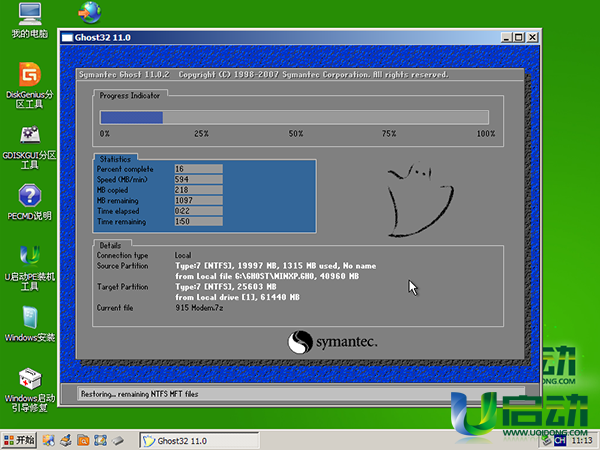
7、重启电脑后,直到可以看到windows xp系统桌面,如下图所示:
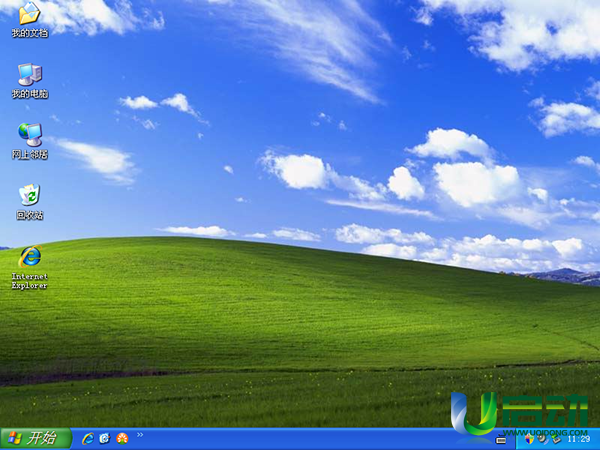
使用u启动u盘安装winxp系统步骤就介绍到这里,若觉得今天我们所分享的u启动u盘启动xp系统安装教程不错,那么分享给身边的小伙伴们,让更多的朋友懂得u盘安装winxp系统步骤。

